这里已 IntelliJ IDEA 2018.2.8 版本为例(本人已将主题设置成了暗色主题):

以下所有的操作都需要打开设置
点击 file﹥setting 打开设置

①设置主题模式颜色(我这里默认是Darcule暗色模式)
点击 Editor﹥Color Scheme﹥Color Scheme Font

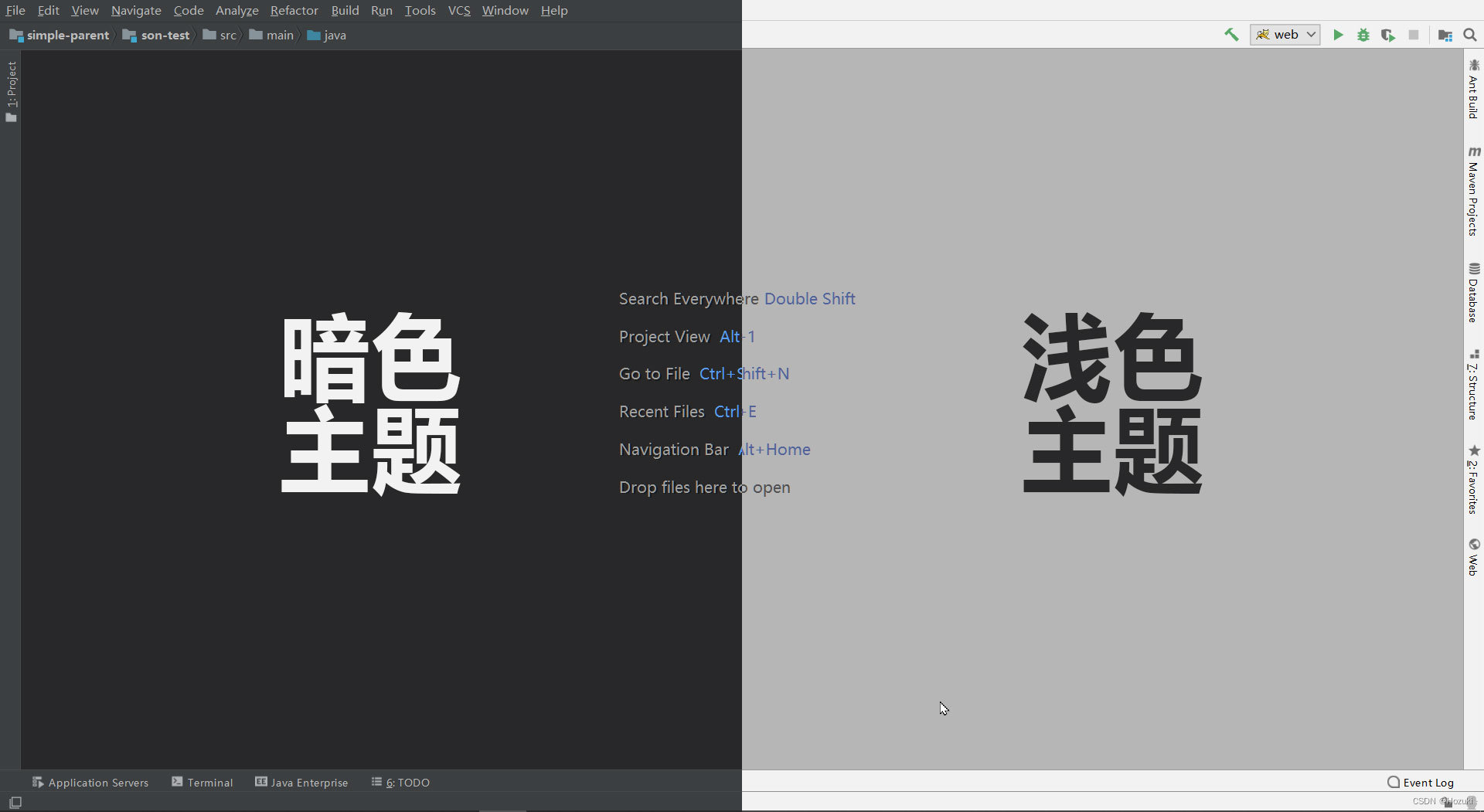
②设置字体、样式
主要的操作有主代码字体,字体字号大小,字体行间距,非主代码字体
主要的操作有颜色,斜体,加粗,背景,下划线,删除线,边框
打开颜色面板的设置
③设置背景颜色、背景图片
背景颜色区别于主题颜色,背景是单独某一块背景颜色的修改
主代码编辑区域的背景颜色的修改


控制台背景颜色的修改


主代码编辑区域的背景图片的修改
如果你的IDEA是比较新的版本,那么自带就有这个功能。
首先,进入IDEA,依次打开 File->Settings->Keymap
搜索 Set Background Image ,看是否存在;如果存在,就说明可以直接使用。













 本文介绍了如何在IntelliJ IDEA 2018.2.8版本中设置暗色主题,包括调整字体、样式、行间距、颜色以及背景。还详细讲解了如何更改主代码编辑区和控制台的背景颜色,以及如何添加背景图片。对于新版IDEA,还提供了设置背景图片的步骤。
本文介绍了如何在IntelliJ IDEA 2018.2.8版本中设置暗色主题,包括调整字体、样式、行间距、颜色以及背景。还详细讲解了如何更改主代码编辑区和控制台的背景颜色,以及如何添加背景图片。对于新版IDEA,还提供了设置背景图片的步骤。


















 30万+
30万+

 被折叠的 条评论
为什么被折叠?
被折叠的 条评论
为什么被折叠?








